Como colocar uma foto inteira no perfil do WhatsApp
Colocar a foto inteira no WhatsApp se refere a enquadrar uma imagem de diferentes proporções no campo de imagem do perfil do aplicativo de mensagens
Colocar a foto inteira no WhatsApp se refere a enquadrar uma imagem de diferentes proporções no campo de imagem do perfil do aplicativo de mensagens
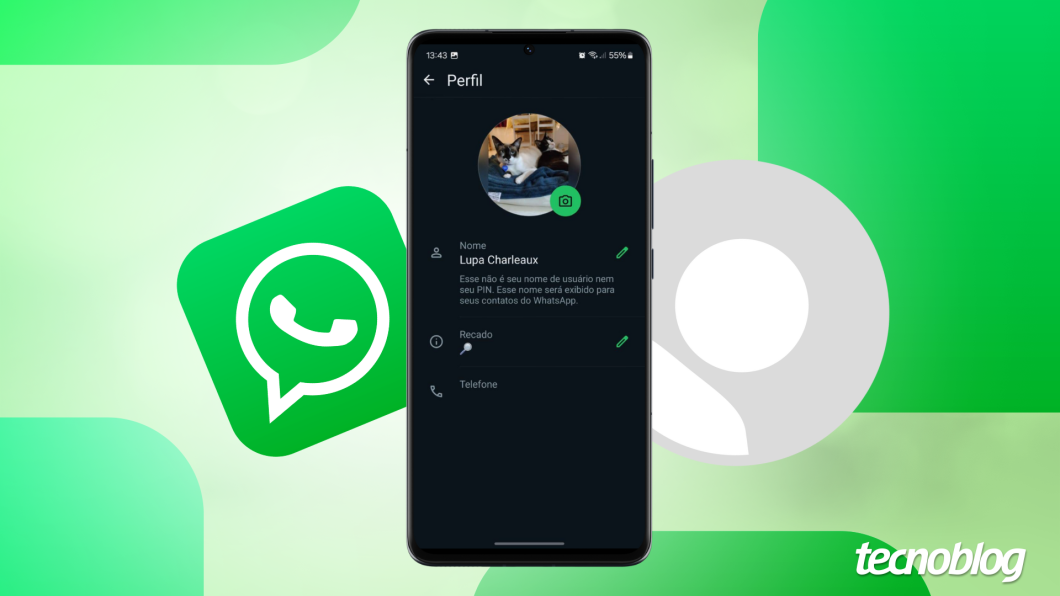
O procedimento de colocar uma foto inteira no WhatsApp varia de acordo com a plataforma. Enquanto no iPhone basta fazer um movimento de pinça para reduzir a imagem, no Android é preciso usar um aplicativo para ajustar o enquadramento da foto.
Essa facilidade do iPhone também se estende para o Mac: usando o gesto de pinça no touchpad para ajustar o enquadramento da foto do perfil no WhatsApp Desktop. Por outro lado, o Windows não tem esse recurso.
Em todos os casos, o único ponto negativo de colocar a foto inteira no WhatsApp é que a imagem ficará com uma borda nas laterais para preencher o espaço da moldura do perfil.
A seguir, saiba as diferentes formas de colocar uma foto inteira no WhatsApp.
Abra o app do WhatsApp no seu iPhone e toque em “Configurações”, ícone de engrenagem no canto inferior direito, para ver as opções do mensageiro.
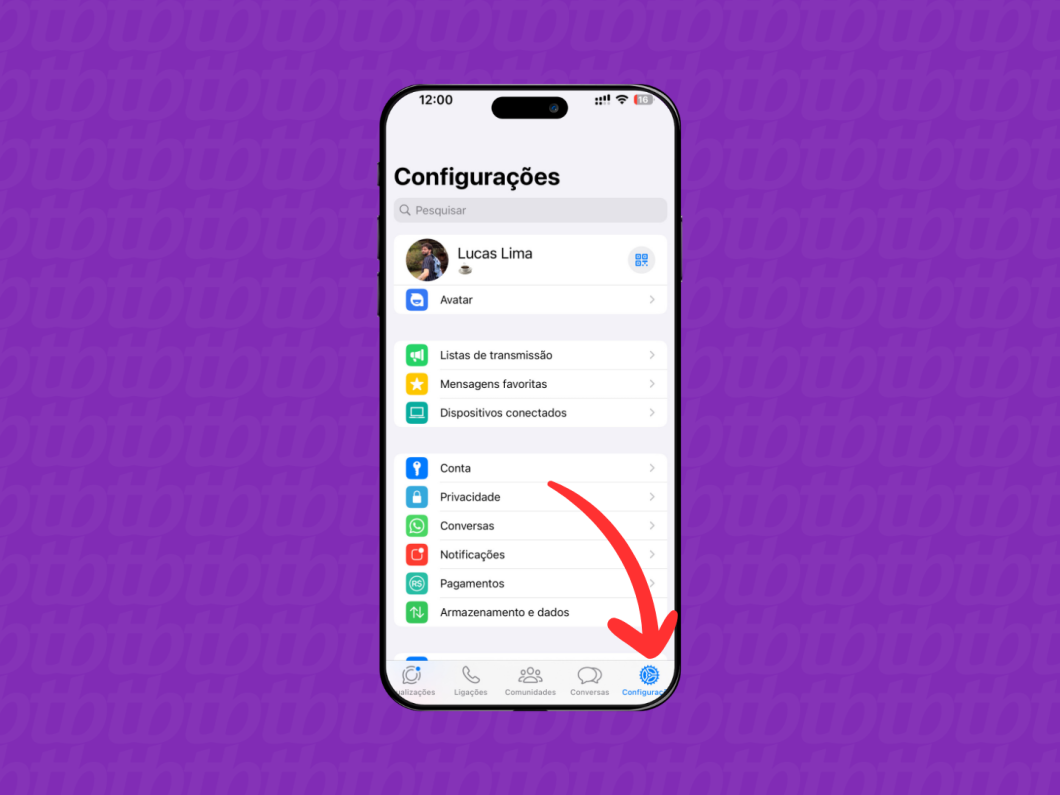
Toque no seu nome, embaixo do campo “Pesquisar”, para editar as informações no WhatsApp. Então, toque na opção em azul “Editar”, embaixo da sua foto de perfil, para ver mais opções.
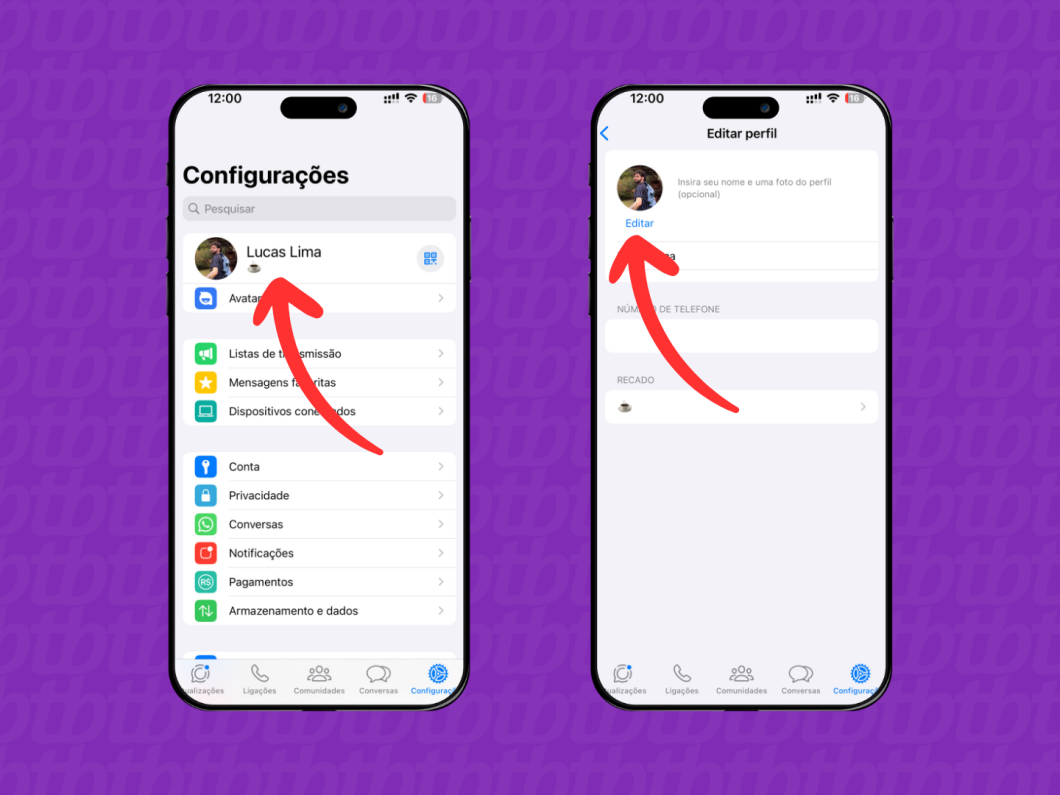
Toque na opção “Editar”, no canto superior direito, para substituir a foto de perfil no WhatsApp. Então, selecione a opção “Escolher foto” para buscar uma imagem na galeria do seu celular.
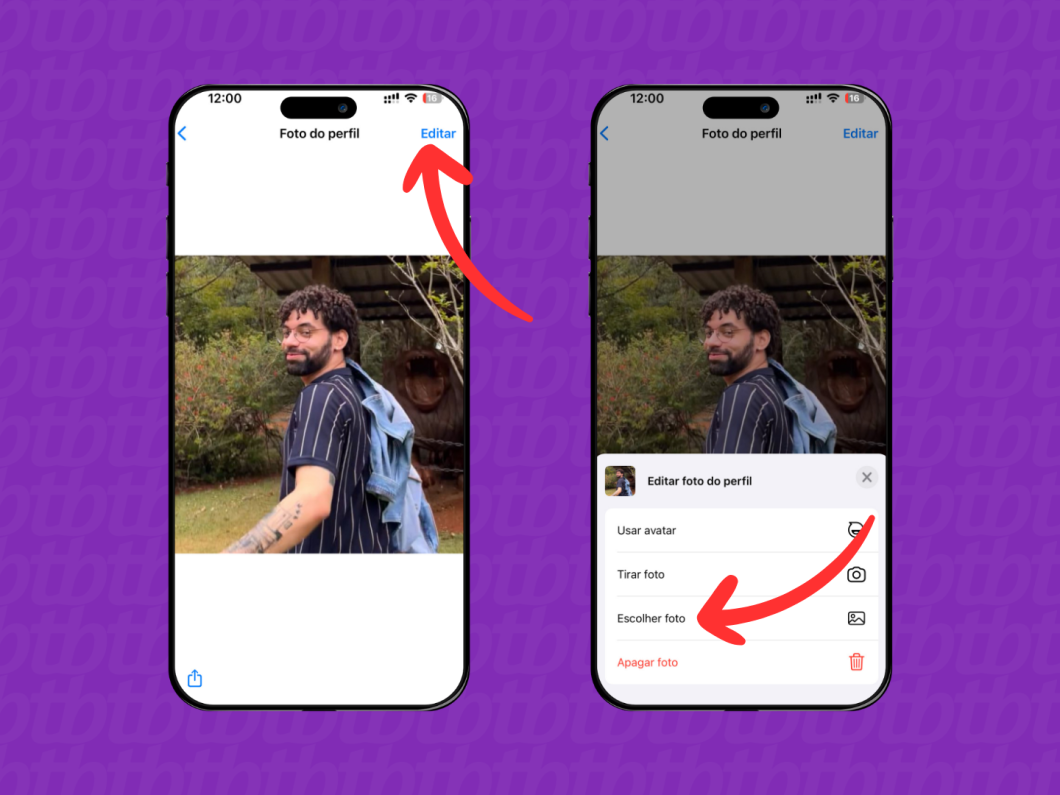
Selecione a imagem na galeria do seu iPhone que você deseja colocar inteira na foto de perfil do WhatsApp e toque em cima dela para avançar.
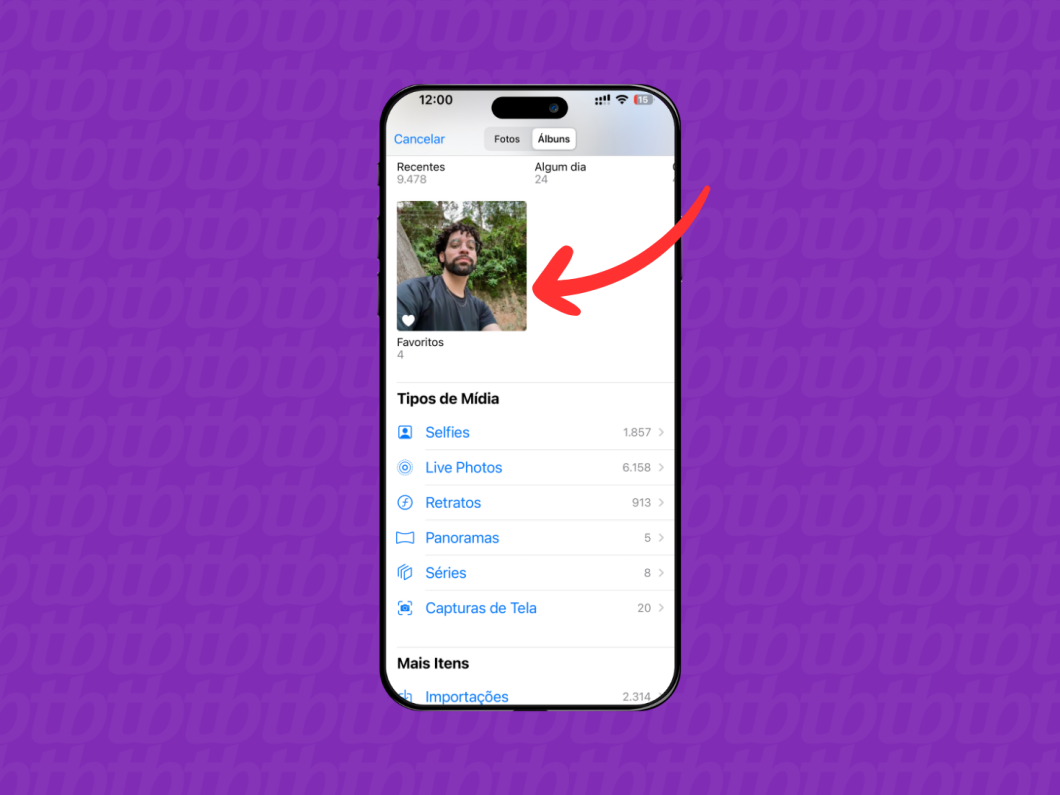
Use o gesto de pinça para ajustar a foto para o perfil do WhatsApp até ela caber no círculo do perfil. Então, toque na opção “Escolher” para concluir.
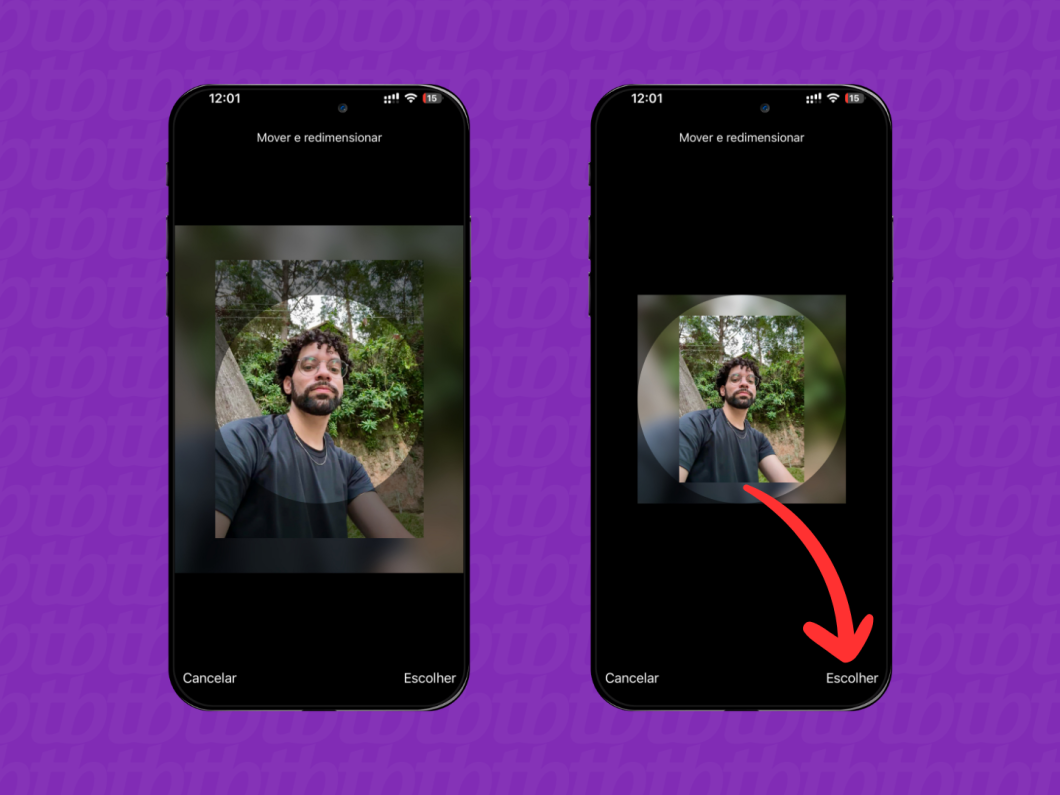
A versão do WhatsApp para Android não permite o ajuste da foto inteira diretamente pelo aplicativo. É necessário usar apps de edição de imagem de terceiros para redimensionar a foto para o perfil do WhatsApp, como o MediaCrop.
Acesse a Google Play Store, pesquise pelo app MediaCrop e instale no seu celular Android.
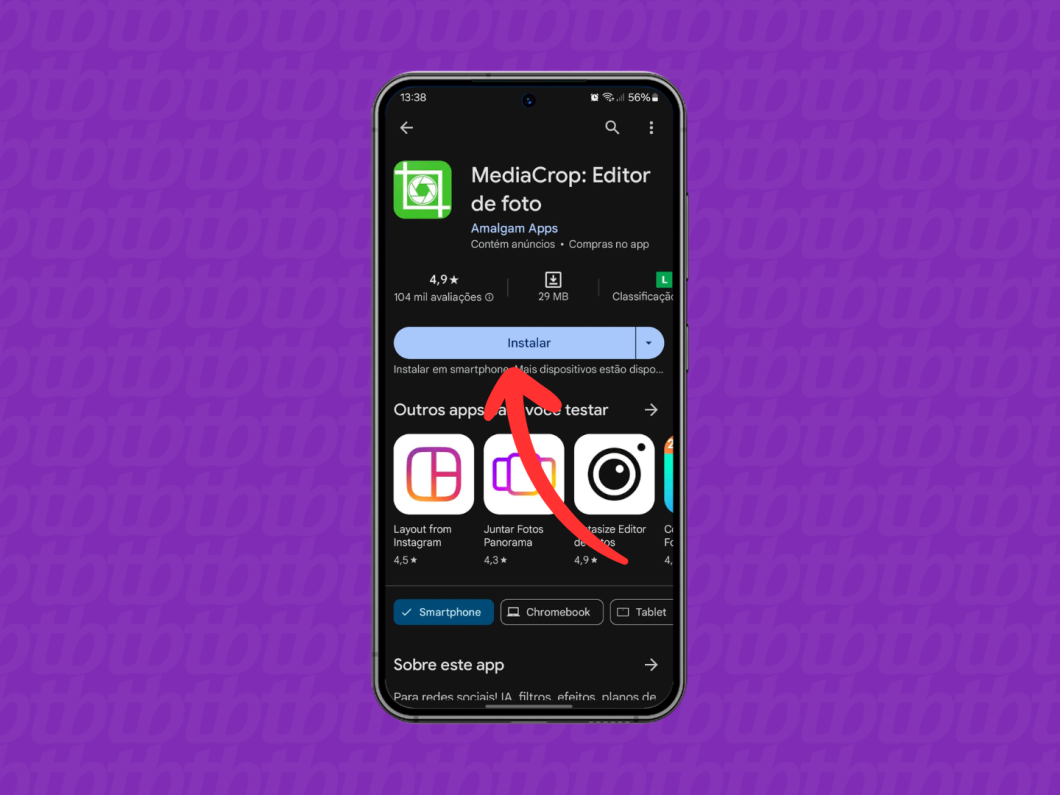
Abra o MediaCrop e toque na opção “Foto”, no canto inferior esquerdo da tela. Depois, toque em “Selecione a foto” para escolher uma imagem da galeria do seu telefone.
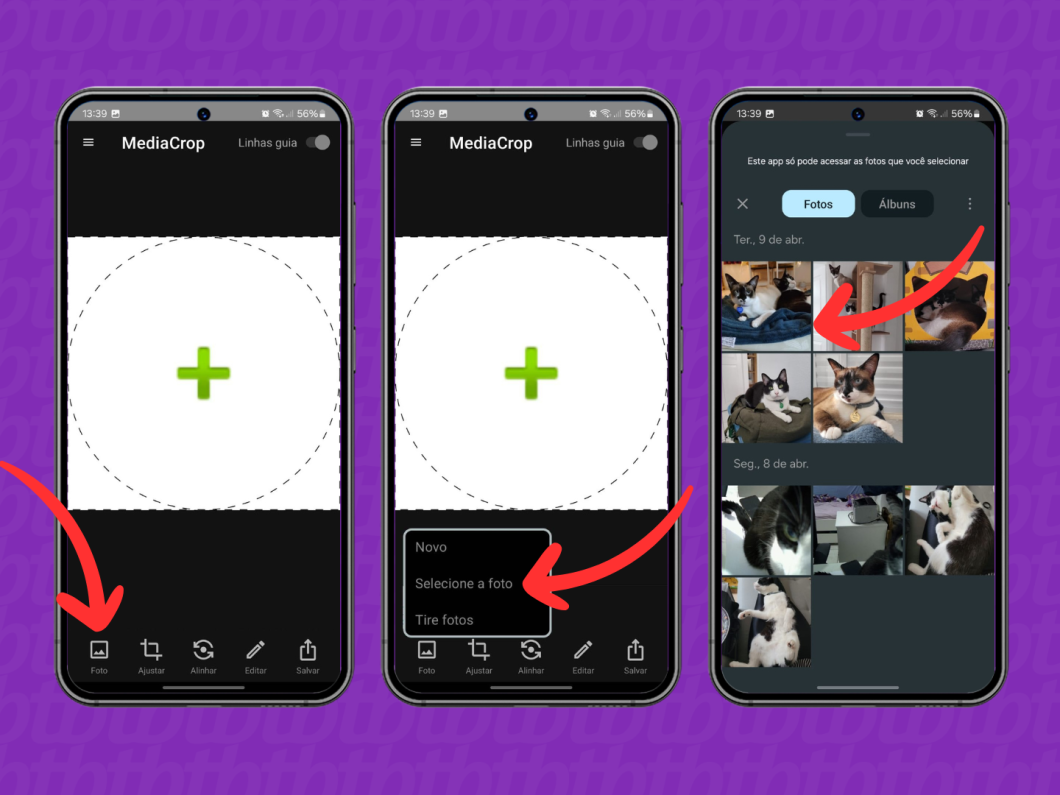
Faça o movimento de pinça para ampliar e ajustar a foto que você usará no perfil do WhatsApp. Você deve deixar a imagem totalmente enquadrada ‘para usá-la inteira no mensageiro.
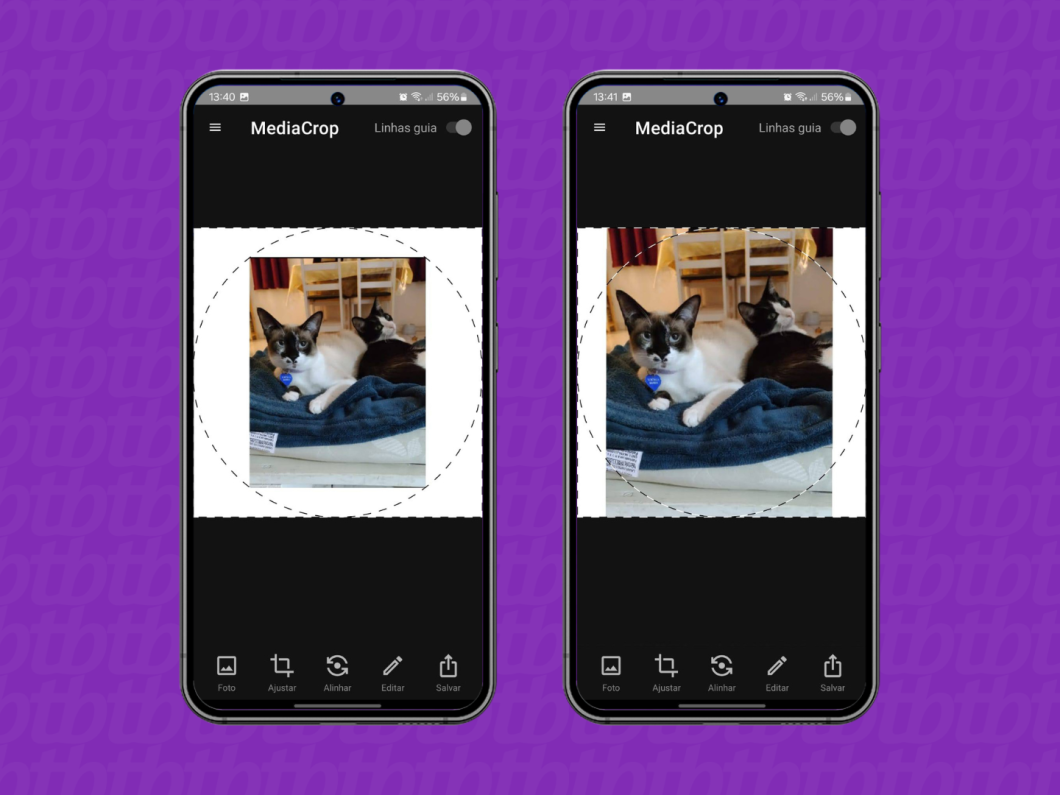
Se desejar, toque em “Editar”, no canto inferior da tela, para ver as opções de edição para bordas. Por exemplo, toque em “Fundo desfocado” para preencher as bordas em branco da foto.
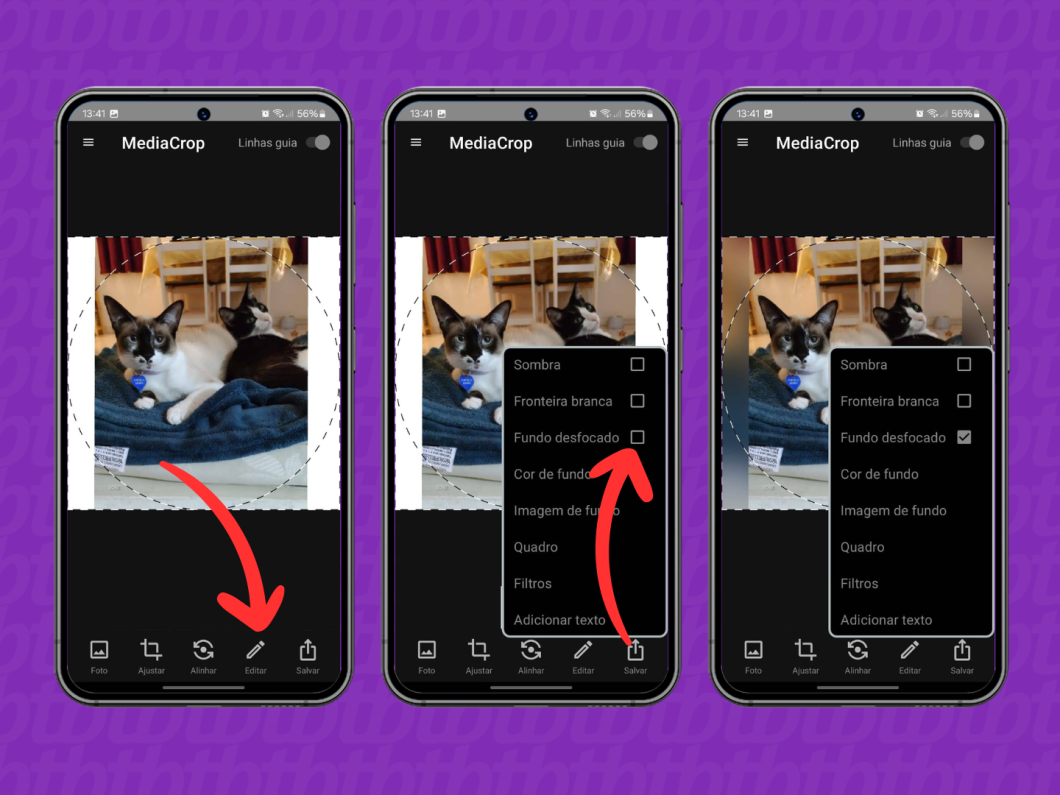
Toque no botão “Salvar”, no canto inferior esquerdo da tela e, depois, selecione a opção “Salvar foto” para baixá-la no seu telefone.
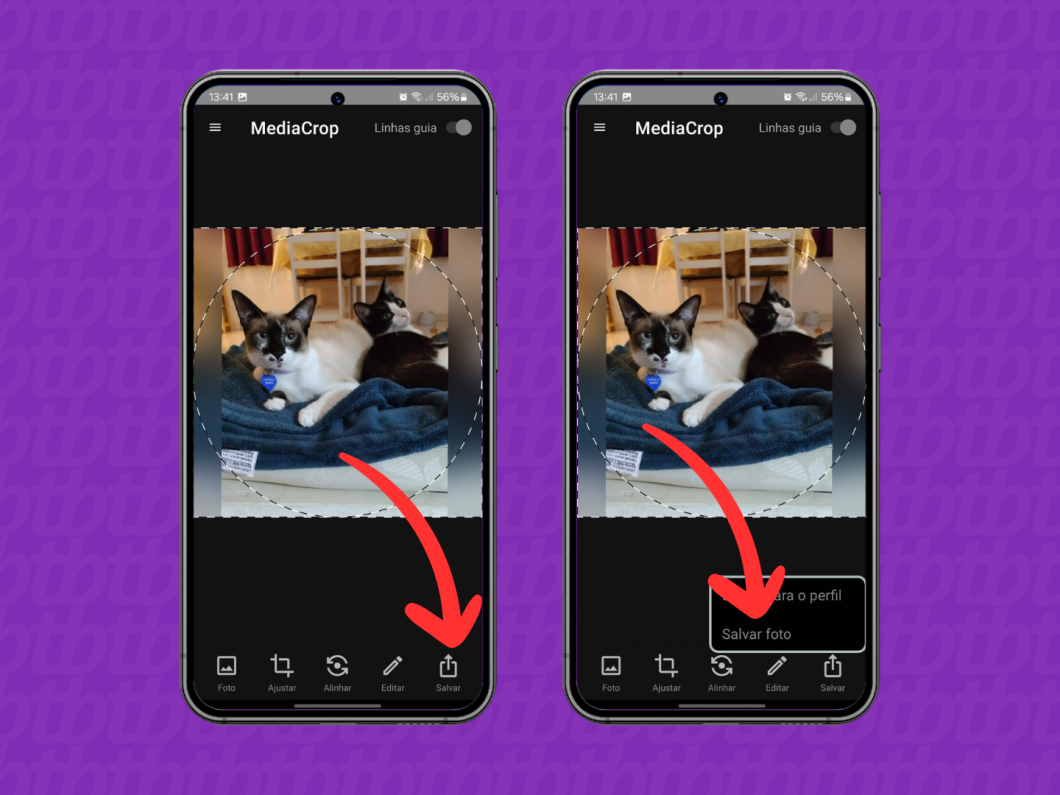
Abra o WhatsApp no seu celular e toque no ícone de três pontos, no canto superior direito da tela. Então, selecione a opção “Configurações” para ver mais opções do mensageiro da Meta.
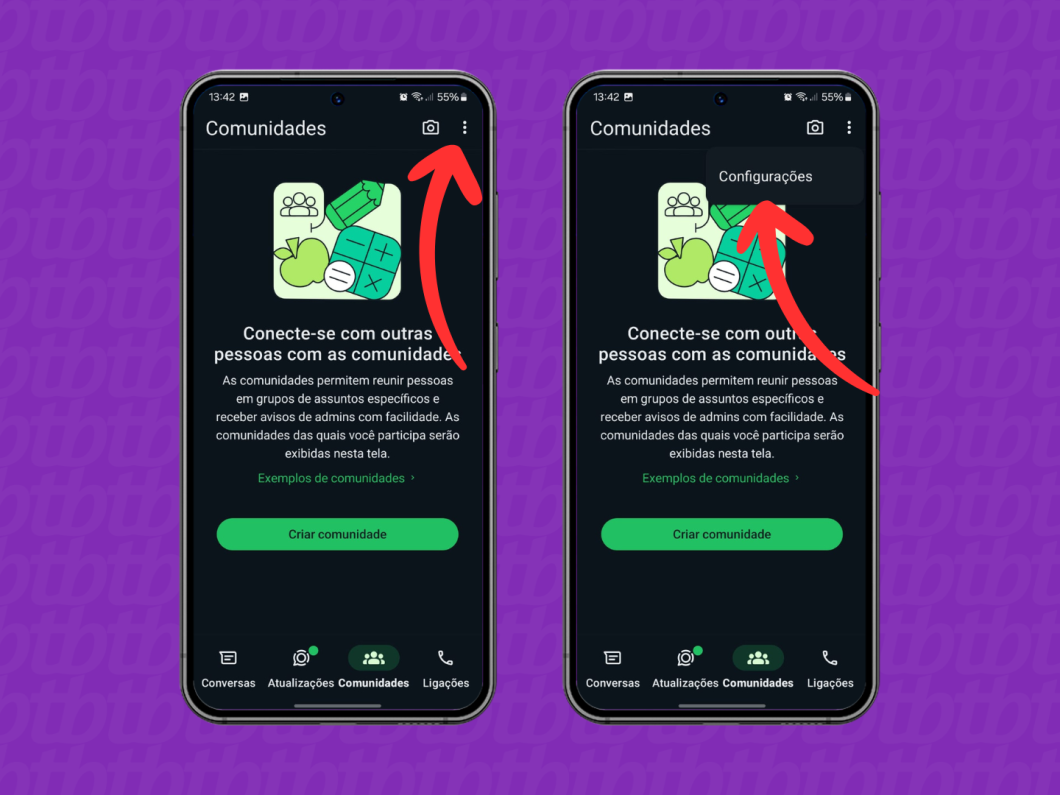
Toque no seu nome, na parte superior da tela, para abrir o menu “Perfil” do WhatsApp. Então, toque no ícone de câmera, ao lado da sua foto de perfil, para ver as opções para substituir a imagem.
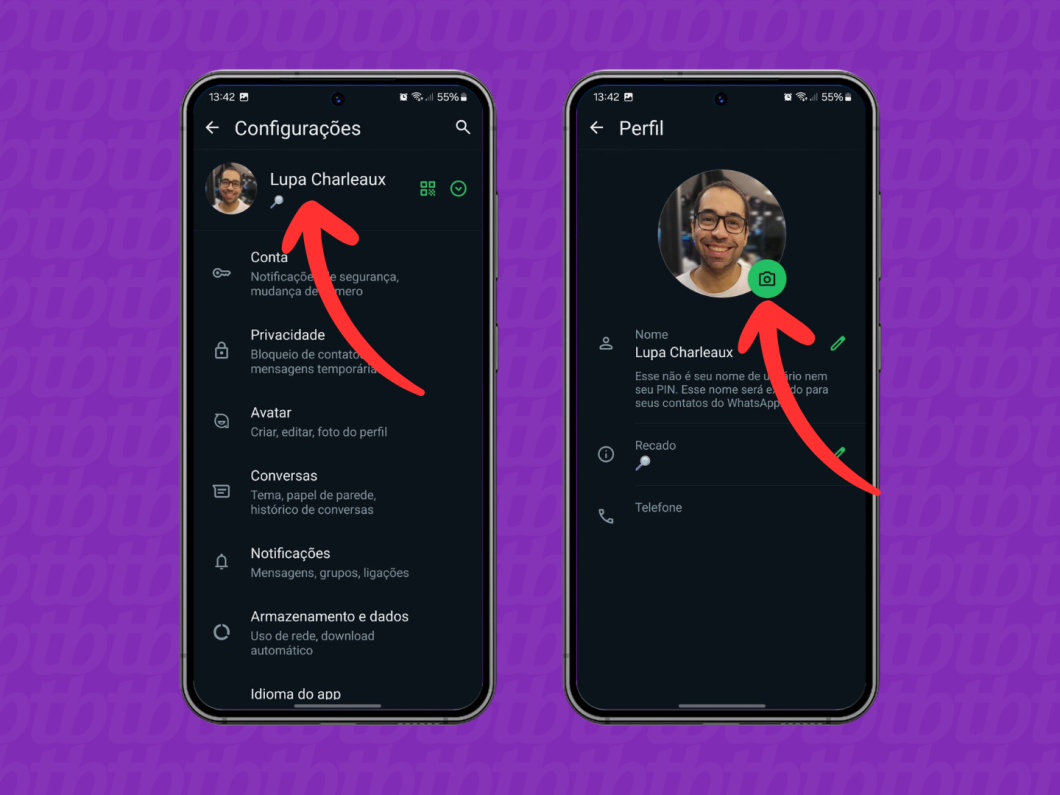
Toque em “Galeria” e escolha a imagem redimensionada salva no seu telefone para usar como foto de perfil do WhatsApp. Então, toque em “Ok” para concluir a mudança.

A versão Desktop para computadores Mac também permite redimensionar a foto para o perfil do WhatsApp de forma nativa. É possível fazer esse processo em poucos passos.
Abra o WhatsApp Desktop no seu Mac e clique no ícone de engrenagem, no canto inferior esquerdo, para abrir o menu “Configurações”. Depois, clique na opção com seu nome, na parte superior esquerda da tela, para abrir um submenu.

No submenu “Editar perfil’, clique na opção em azul “Editar”, embaixo da sua foto de perfil atual, para acessar as opções para alterar sua imagem no WhatsApp.
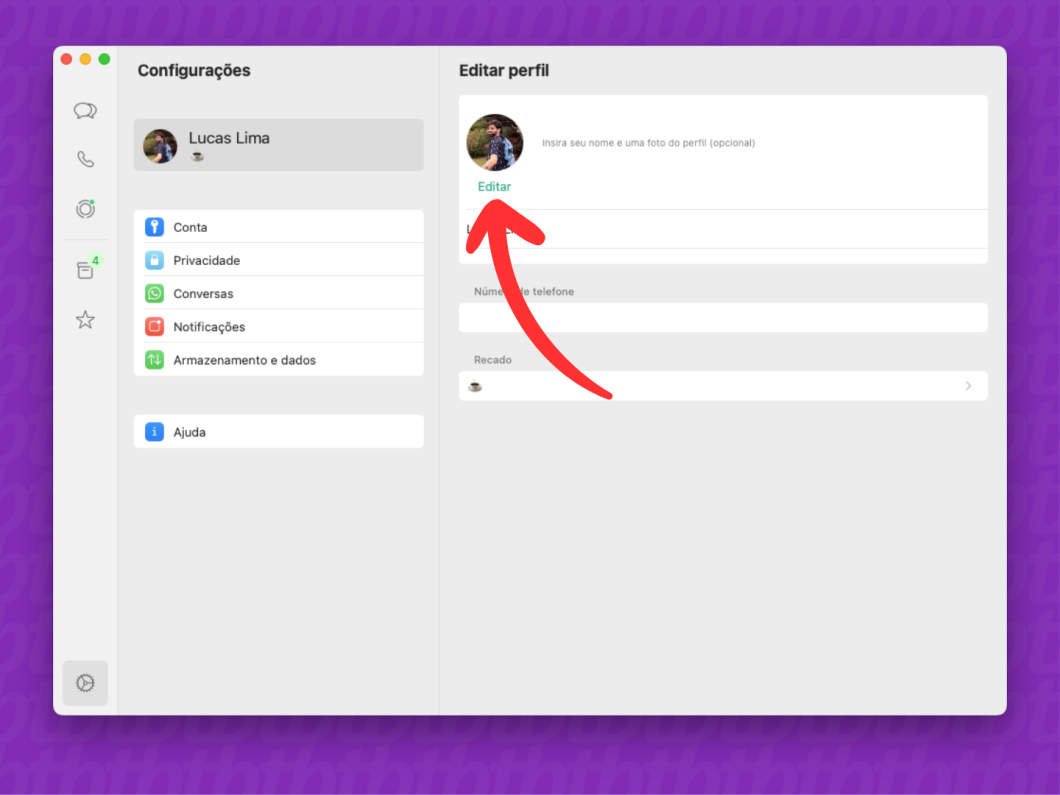
Clique no botão “Editar”, no canto superior direito da tela, e selecione a opção “Escolher foto” para avançar.
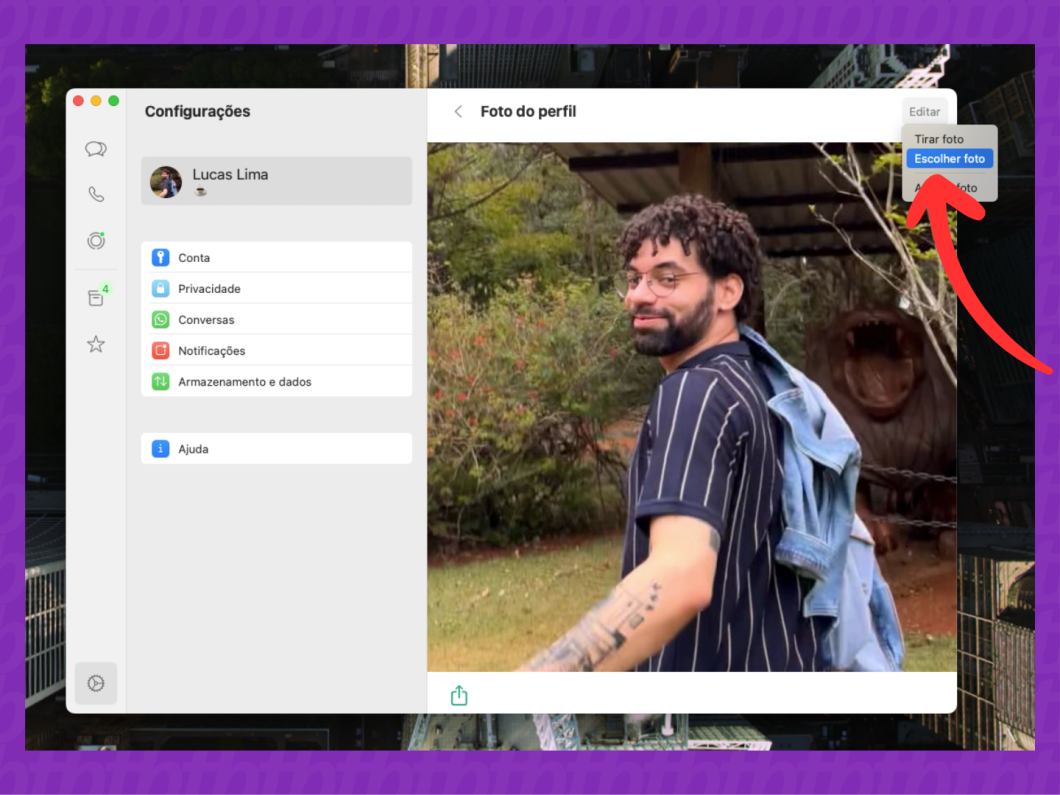
Escolha uma foto disponível na sua máquina e, então, faça o movimento de pinça no touchpad para colocar a foto inteira no perfil do WhatsApp. Por fim, clique em “Escolher” para concluir a mudança na imagem.
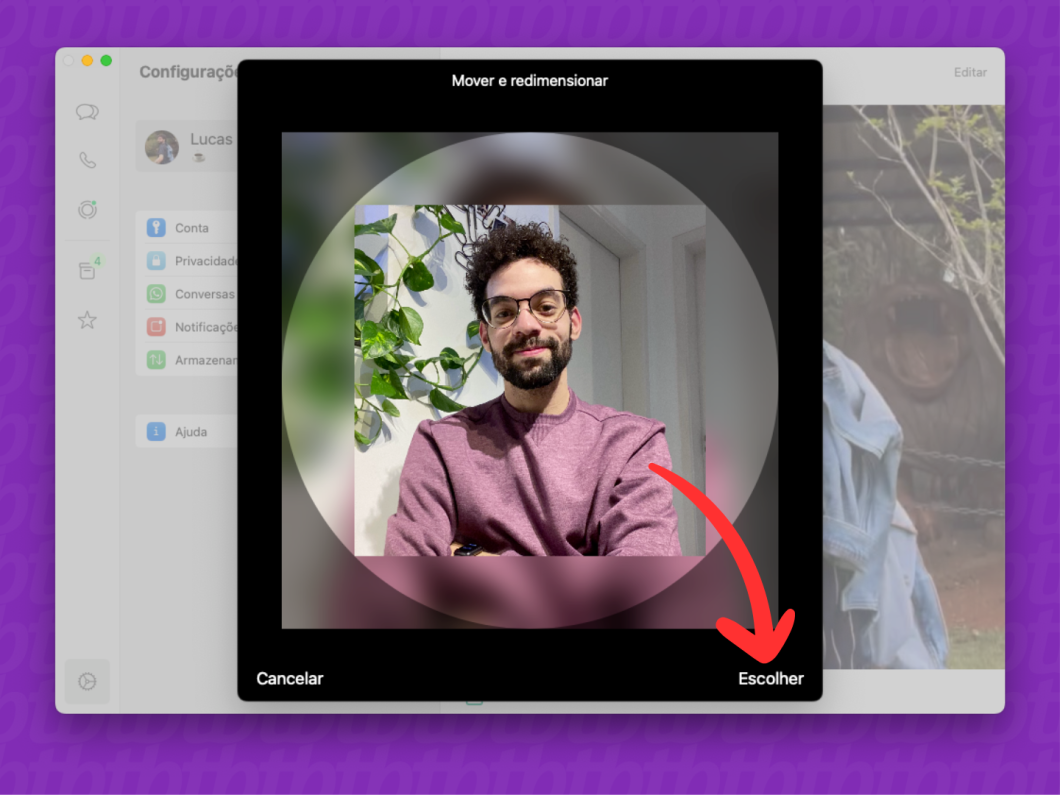
O WhatsApp Web e a versão Desktop para Windows não têm a função para redimensionar fotos de perfil. O jeito mais fácil de atualizar a imagem é fazer o procedimento pelo celular, seguindo os passos do iPhone ou Android.
O WhatsApp não possibilita o uso de fotos inteiras sem bordas como imagem de perfil. Isso acontece porque a foto precisa ter uma proporção quadrada ou circular.
Uma alternativa é usar apps de edição de imagem para personalizar as bordas. Assim, é possível preencher os espaços em branco nas laterais com efeito borrado, cores ou texturas da sua preferência.
Não, só é possível editar a foto de perfil do WhatsApp ao realizar a alteração no mensageiro. Nos iPhones e Macs, você pode redimensionar a imagem antes de defini-la como foto de perfil. Em outras versões, o app redimensiona automaticamente a imagem para o formato quadrado.